苹果输入法空格句号怎么取消 苹果输入法如何取消空格句号
更新时间:2022-08-01 10:55:10作者:run
对于使用苹果手机的用户来说,对于手机中自带苹果输入法很多默认快捷方式使用起来很是不习惯,今天小编给大家带来苹果输入法空格句号怎么取消,有遇到这个问题的朋友,跟着小编一起来操作吧。
解决方法:
1.打开手机【设置】。
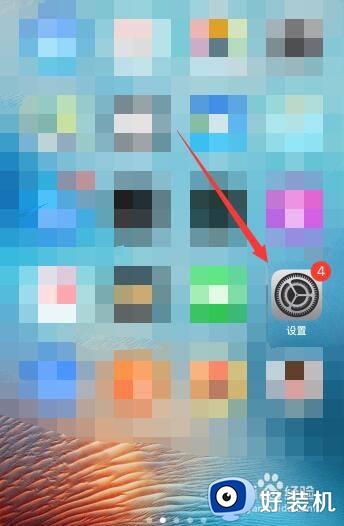
2.然后点击【通用】。
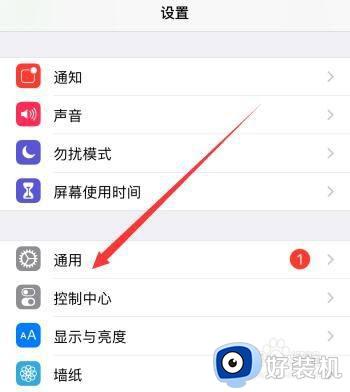
3.下滑找到【键盘】,点击进入。
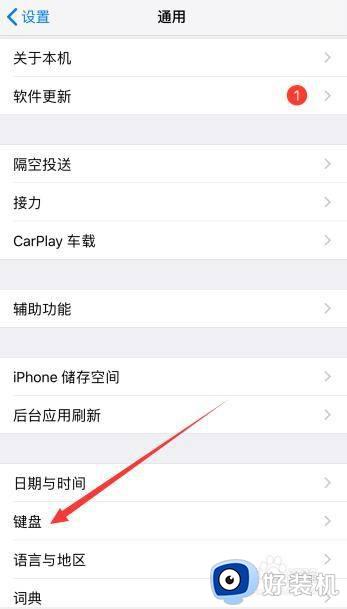
4.然后找到【句号快捷键】。
我们可以看到该键右边的开关是开着的,就是这个句号快捷键导致每次我们使用空格键时总会出现句号。
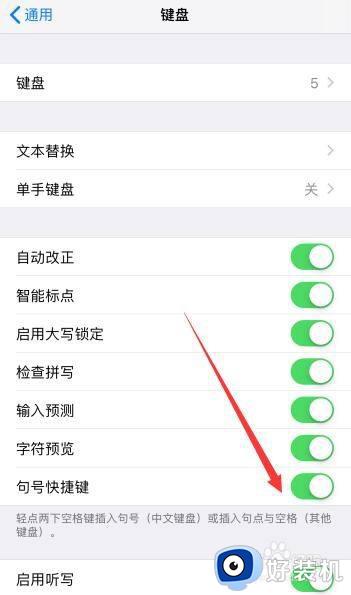
5.点击关闭【句号快捷键】旁边的按钮就可以了。
关闭句号快捷键后,我们打开输入框,这时再按空格键就不会出现句号了。
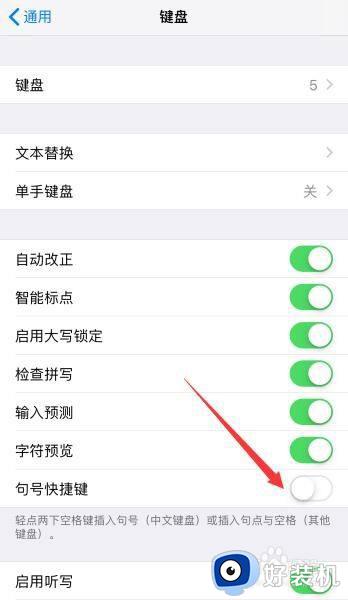
以上就是小编教大家的苹果输入法取消空格句号操作方法的全部内容,还有不清楚的用户就可以参考一下小编的步骤进行操作,希望能够对大家有所帮助。
苹果输入法空格句号怎么取消 苹果输入法如何取消空格句号相关教程
- 键盘句号怎么打出来的 电脑键盘上的句号怎么打出来
- 电脑键盘上句号在哪 电脑键盘上句号是哪个键
- 苹果电脑怎么取消开机密码 苹果电脑取消开机密码怎么弄
- 苹果键盘如何换行 苹果键盘换行怎么调出来
- 电脑上句号怎么打 电脑打句号按哪个键
- 苹果mac切换输入法按哪个键 苹果mac切换输入法的两种方法
- 苹果电脑取消开机密码怎么设置 苹果电脑怎样关闭开机密码
- excel表格怎么取消密码保护 excel表格怎样取消密码保护
- wps怎样取消首字母大写 wps首字母如何取消大写
- excel表格怎么取消密码保护 excel表格如何解除密码保护
- 电脑无法播放mp4视频怎么办 电脑播放不了mp4格式视频如何解决
- 电脑文件如何彻底删除干净 电脑怎样彻底删除文件
- 电脑文件如何传到手机上面 怎么将电脑上的文件传到手机
- 电脑嗡嗡响声音很大怎么办 音箱电流声怎么消除嗡嗡声
- 电脑我的世界怎么下载?我的世界电脑版下载教程
- 电脑无法打开网页但是网络能用怎么回事 电脑有网但是打不开网页如何解决
电脑常见问题推荐
- 1 b660支持多少内存频率 b660主板支持内存频率多少
- 2 alt+tab不能直接切换怎么办 Alt+Tab不能正常切换窗口如何解决
- 3 vep格式用什么播放器 vep格式视频文件用什么软件打开
- 4 cad2022安装激活教程 cad2022如何安装并激活
- 5 电脑蓝屏无法正常启动怎么恢复?电脑蓝屏不能正常启动如何解决
- 6 nvidia geforce exerience出错怎么办 英伟达geforce experience错误代码如何解决
- 7 电脑为什么会自动安装一些垃圾软件 如何防止电脑自动安装流氓软件
- 8 creo3.0安装教程 creo3.0如何安装
- 9 cad左键选择不是矩形怎么办 CAD选择框不是矩形的解决方法
- 10 spooler服务自动关闭怎么办 Print Spooler服务总是自动停止如何处理
